
Сваке године ССД уређаји за похрану постају све доступнији, а њихов капацитет расте. Нећете никога изненадити чињеницом да се на вашем кућном рачунару ССД користи као чврсти диск, а оперативни систем је инсталиран директно на њему. Да бисте користили ССД уређај у овој конфигурацији, ОС не мора да врши посебна подешавања. Све ће функционирати тако. Међутим, ако желите да добијете максималне могућности са свог ССД-а, најефикасније га користите, морате правилно да конфигуришете Виндовс.
Добро је позната чињеница да је број циклуса записа по меморијском слоту на ССД-у ограничен (треба имати на уму да је на модерним ССД-овима прилично велик). Стога свака операција писања на такав диск потенцијално смањује његово време сервисирања. У овом ћемо чланку покушати разумјети значајке подешавања и оптимизације сустава Виндовс 8 инсталиране на ССД уређају. Главни циљ оптимизације перформанси ССД дискова у оперативном систему Виндовс 8 је минимизирање броја записа на диску које обављају услужни програми Виндовс 8.
Коришћење ССД-а у Виндовс 8
Затим ћемо анализирати најпопуларније начине оптимизације ССД дискова под Виндовсом 8, као и њихов утицај на перформансе система..
АХЦИ САТА режим
Обавезно у БИОС-у свог рачунара / лаптопа потражите регулатор САТА режим рада је укључен АЦХИ (АХЦИ режим је потребан за "нативе" ТРИМ подршку на ССД-у). Имајте на уму да на већ инсталираном Виндовс-у не можете пребацити овај начин рада, јер то ће узроковати да се Виндовс једноставно не покреће (нема АХЦИ управљачког програма) !! Да бисте пребацили режим на инсталирани систем, погледајте чланак: Укључите АХЦИ у Виндовс 7, АХЦИ у Виндовс 8.
Такође проверите да ли се у управитељу уређаја (Цонтрол Панел-> Девице Манагер) у одељку ИДЕ АТА / АТАПИ контролери налази контролер који се зове АХЦИ. Ако такав контролер постоји, ваш систем је у режиму АХЦИ.
ТРИМ подршка
Затим проверите да ли је активирана подршка за ТРИМ на Виндовс 8. ТРИМ је посебна наредба протокола САТА која омогућава ОС-у да извештава који блокови података на ССД уређају више нису потребни због брисања датотеке или форматирања, а уређај их може користити за припрему за снимање. То омогућава ССД-у да врши прикупљање смећа, иначе би се операције писања на ССД знатно успориле. Да будемо јаснији, када користите ТРИМ, повећава се ефикасност коришћења ССД уређаја, повећава се брзина операција писања и обезбеђује се равномерније трошење ћелија ССД меморије..
Можете да проверите ТРИМ подршку у оперативном систему Виндовс 8 из командне линије, да бисте то учинили, отворите командни редак са правима администратора и покрените наредбу:
фсутил понашање упита ДисаблеДелетеНотифи
- ДисаблеДелетеНотифи = 0 - ТРИМ тим подршка
- ДисаблеДелетеНотифи = 1 - ТРИМ функција је искључена.
ТРИМ можете да омогућите командом
фсутил понашање постављено ДисаблеДелетеНотифи 0
Онемогућавање индексирања диска
Први корак у оптимизацији ССД-а је онемогућавање функције индексирања таквих погона. Сврха технологије индексирања је убрзати приступ и претраживање датотека. Ова технологија је развијена за механичке тврде дискове. У случају ССД уређаја са кратким временом одзива, у тој технологији практично нема смисла. Поред тога, онемогућавање индексирања смањује број непотребних уписа у ССД..
Индексирање можете онемогућити тако што ћете отворити својства ССД уређаја и поништити потврду „Дозволите датотекама да уз својства датотека индексирају и садржај индексиран"и кликните ОК. Ако постоје грешке у кориштењу атрибута, одговорите"Занемарите све".
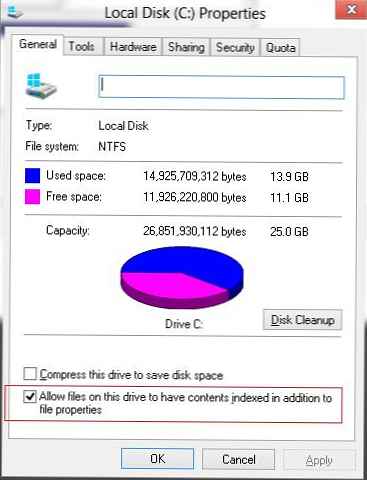
Виндовс Сеарцх Сервице
Затим искључите услугу Виндовс претрага (Виндовс претрага). Ова услуга креира засебан индекс датотека, мапа и других објеката на чврстом диску. Индексирањем је проналажење правих података помоћу система Виндовс Сеарцх знатно брже. Индекс се чува у директоријуму. ц: \ ПрограмДата \ Мицрософт \ Претрага а његова величина је обично 10% садржаја индексираних датотека. Због кратког времена приступа ССД-у, ова функција није нарочито потребна и може се онемогућити.
- Отворите конзолу за управљање услугама сервицес.мсц
- У десном окну потражите услугу Виндовс претрага, иди до њених имања
- У пољу Тип покретања (Врста покретања) Онемогућено (Искључено)
- Притисните дугме Стани (Заустави) и сачувајте промене
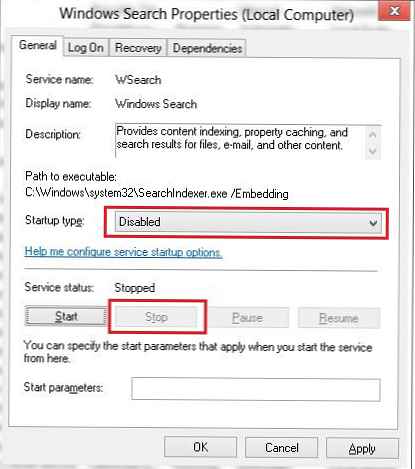
Онемогући враћање система
Следећи корак је онемогућавање функције „Враћање система“. Ово је неопходно како би се смањио број операција писања на ССД и ослободио драгоцјени (буквално) простор на ССД диску. Функција Систем Врати периодично ствара тачке опоравка (копије системских датотека), које се могу вратити у случају проблема са ОС-ом.
Опоравак система можете онемогућити тако што ћете отворити својства рачунара одабиром ставке менија Заштита система, затим одаберите наш ССД уређај и кликните Конфигуришите. У следећем прозору онемогућите заштиту система избором „Онемогући заштиту система". Сачувај промене.
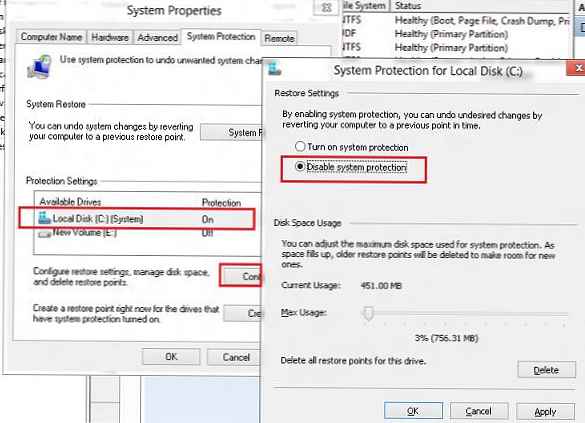
Онемогући или смањи величину датотеке за позивање
ССД дискови се најбоље користе када постоји велика количина РАМ-а (4 или више ГБ). Онемогућавањем свап датотеке за ССД ослободит ћемо простор који је за то резервиран и смањити трошење ССД-а. Међутим, треба имати на уму да свап датотека - омогућава рачунару да ефикасније ради када нема довољно физичке меморије (РАМ), ако рачунар нема довољно РАМ-а, а свап датотека није укључена - систем ће се успорити ако му треба више меморије него физичка.
Можете искључити свап датотеку тако што ћете прећи на „Мој рачунар" Напредно, одељак Перформансе -картицу Подешавања, картицу Напредно, одељак Виртуелна меморија дугме Промена. Поништите избор опције Аутоматски управљајте величином датотеке странице за све уређаје (Аутоматски одаберите величину датотеке странице), а затим одаберите опцију Нема датотеке за позивање.
У случају да рачунар такође има обичан чврсти диск, свап датотеку можете пребацити на њега.
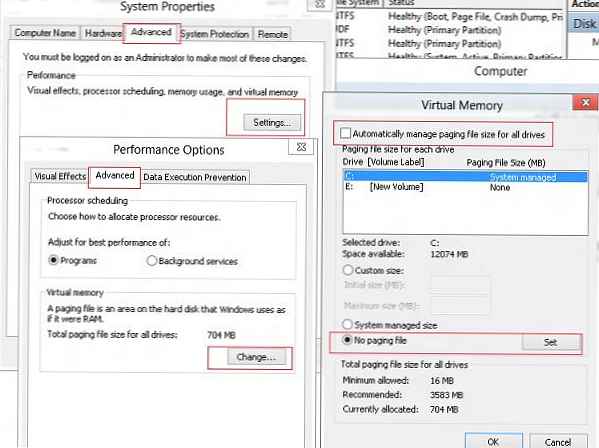
Онемогућавање хибернације у програму Вин 8
Хибернација је потребна да би се убрзала обнова система након неактивности. Систем ће сачувати сав садржај РАМ-а на чврстом диску кад је искључен, а када је укључен прочитаће га. Када користите ССД, функција хибернације не даје никакве посебне предности због брзог времена учитавања из таквог погона. Онемогућавањем хибернације уштедјет ћете неколико гигабајта меморије на ССД-у (у зависности од величине РАМ-а).
Хибернацију можете онемогућити наредбом:
поверцфг -х искључено
Дефрагментација ССД-ова у Виндовс-у 8
У оперативном систему Виндовс 8 када користите ССД диск, за разлику од Виндовс 7, онемогућите дефрагментацију за ССД уређај не треба! У Виндовс-у 8, програм Оптимизатор складиштења (услужни програм за одржавање диска који такође обавља дефрагментацију) сам одређује врсту погона. У случају одређивања ССД-а, традиционална дефрагментација (помицање блокова датотека за оптимизацију простора и повећање перформанси) се не врши. За више детаља погледајте чланак „Дефрагментација у Виндовс-у 8“
Префетцхи Суперфетцх
Префетцх и Суперфетцх - То су компоненте за Виндовс 8 дизајниране да убрзају учитавање података и апликација. Ове компоненте кеширају најчешће кориштене програме и податке у кешу, тако да је покретање таквих програма много брже. Јер ССД диск је величине величине бржи од традиционалног тврдог диска; нема потребе за Префетцх или Суперфетцх. Тако штедимо простор у меморији и решавамо се непотребних операција писања на ССД-у.
Виндовс 8, када ради на ССД уређају, аутоматски онемогућује ове услуге. Ипак, препоручујемо да се уверите да је то тачно помоћу уређивача регистра.
- Отворите уређивач регистра - регедит.еке
- Идите на одељак ХКЕИ_ЛОЦАЛ_МАЦХИНЕ \ СИСТЕМ \ ЦуррентЦонтролСет \ Цонтрол \ Сессион Манагер \ Управљање меморијом \ ПрефетцхПараметерс
- Проверите кључне вредности: ЕнаблеСуперфетцх = 0 (задано 3), ЕнаблеПрефетцхер = 0 (задано 3)
- Ако су вредности различите од 0, промените их у 0 и поново покрените рачунар.
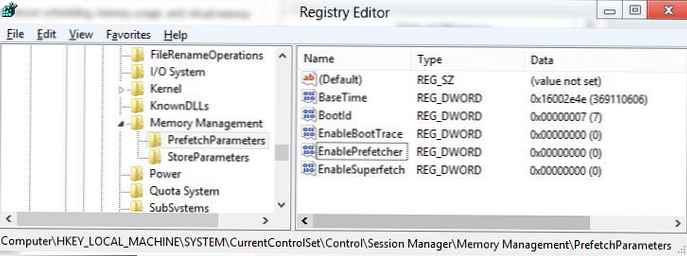
Дакле, упознали смо се са карактеристикама оптимизације Виндовс 8 на ССД уређају. На вама је да примените ове или друге методе, међутим, на дужи рок, помоћу ових једноставних манипулација, елиминишу непотребне операције писања, можете да продужите век свог ССД-а и максимизирате перформансе вашег ССД-а у Вин 8.
Треба напоменути да се за власнике Интел ССД-а препоручује инсталирање додатног услужног програма Интел ССД Тоолбок, дизајниран да оптимизира перформансе Интел ССД-ова.











